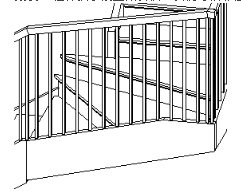[摘要] 可控制单个扶栏绘制线条的高度和坡度。例如,对于一组 U 形楼梯,您可能希望为内外栏杆扶手设置不同的高度。 通过坡度调整,可以控制
可控制单个扶栏绘制线条的高度和坡度。
例如,对于一组 U 形楼梯,您可能希望为内外栏杆扶手设置不同的高度。 通过坡度调整,可以控制栏杆扶手段与楼梯坡度的关系。 对于某些位置,您可能希望扶手段呈水平状,而对于其他位置,您则可能希望扶手段呈倾斜状。
打开栏杆扶手所在的平面视图。
选择栏杆扶手,然后单击“修改 | 栏杆扶手”选项卡 ![]() “模式”面板
“模式”面板![]()
![]() “编辑路径”。
“编辑路径”。
选择栏杆扶手绘制线。
在选项栏上,请注意“高度校正”设置为“按类型”,这表示高度调整受栏杆扶手类型控制。
选择“自定义”作为“高度校正”。
在旁边的文本框中输入值。
为“坡度”选择下列值之一:
按主体。栏杆扶手段的坡度与其主体(例如楼梯或坡道)相同。

水平。栏杆扶手段呈水平状,即使其主体是倾斜的。 对于与下图类似的栏杆扶手,可能需要进行高度校正或编辑栏杆扶手连接,从而在楼梯拐弯处连接栏杆扶手。
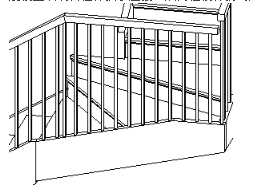
倾斜。栏杆扶手段呈倾斜状,以便与相邻栏杆扶手段实现不间断的连接。